Backup do WhatsApp no Android: 5 Soluções Práticas Para Executar
Você está em busca de um guia completo para fazer backup do WhatsApp Android? Siga as 8 maneiras de fazer backup & restaurar o WhatsApp em celulares Android da maneira mais simples possível.
Sep 09, 2024 • Arquivado para: Transferência do WhatsApp • Soluções comprovadas
Quantas mensagens você tem atualmente esperando para serem lidas no WhatsApp de seu Android? Quantas delas são importantes para você? Talvez algumas contenham informações importantes, endereços e números de telefone que você necessita no trabalho.
Talvez outras mensagens venham de seus amigos e entes queridos, detalhando piadas internas, mensagens queridas, observações amorosas de seu companheiro e cumprimentos e mensagens legais que você deseja guardar para sempre. Algumas dessas mensagens também podem conter memórias em foto e vídeo que você jamais quer perder.
Todos esses motivos acima explicam por que é tão importante fazer cópias de segurança (backup) do conteúdo de seu WhatsApp. Imagine perder essas mensagens. Em alguns casos, anos inteiros de conteúdo podem ir pelo ralo em um instante; arquivos que você nunca será capaz de recuperar.
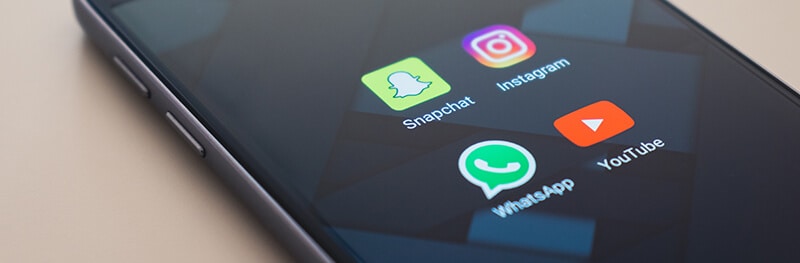
Felizmente, existe uma solução.
Na verdade, há várias soluções de backup do WhatsApp Android. Hoje vamos analisar algumas medidas práticas que você pode tomar para ter certeza de que suas conversas e mídias do WhatsApp estão sempre copiadas em segurança e atualizadas.
Caso algo seja acidentalmente apagado, ou se o seu celular for perdido ou danificado, você sempre poderá recuperar suas mensagens e mídias. Vamos nessa!
Parte 1: 5 Soluções para Fazer Backup de Mensagens WhatsApp no Android
- 1.1: Backup de mensagens do WhatsApp do Android para o PC num clique
- 1.2: Backup do WhatsApp para Armazenamento Local no Android
- 1.3: Como Fazer Backup de mensagens do WhatsApp no Android para o Google Drive
- 1.4: Como Fazer Backup de mensagens do WhatsApp no Android via E-mail
- 1.5: Extrair dados do WhatsApp do Android para o PC para Backup
1.1: Backup de mensagens do WhatsApp do Android para o PC num clique
A solução mais segura e veloz para fazer backup do WhatsApp é, sem dúvida, utilizar um utilitário de PC. Por quê? O backup do WhatsApp no PC garante armazenamento quase eterno (contanto que seu PC continue imutável), e a transmissão de dados usando o cabo USB é muito mais rápida do que por Wi-Fi.
Se você busca por modos mais seguros e rápidos de fazer backup do WhatsApp Android, então esta ferramenta é para você.

Dr.Fone - Transferência do WhatsApp
Faça Backup de mensagens e mídias do WhatsApp para o PC em minutos
- Faça Backup do WhatsApp do Android e iOS para o computer em etapas simples.
- Transfira mensagens do WhatsApp do Android para o iPhone, de Android para Android, ou de iPhone para Android.
- Uso descomplicado e apresentação de instruções.
- Compatível com todos os modelos de iPhone e Android.
Confira aqui os passos para fazer backup de suas mensagens e mídias do WhatsApp para seu computador:
- Baixe o utilitário clicando em "Teste Grátis" na caixinha azul acima. Depois de instalado, você poderá ver a seguinte tela principal.

- Depois de ligar seu dispositivo Android ao computador, clique em "Transferência do WhatsApp", escolha a aba "WhatsApp" da barra da esquerda e clique na opção "Fazer Backup de mensagens do WhatsApp".

- Agora, Dr.Fone começará a copiar as mensagens do WhatsApp de seu dispositivo Android imediatamente.
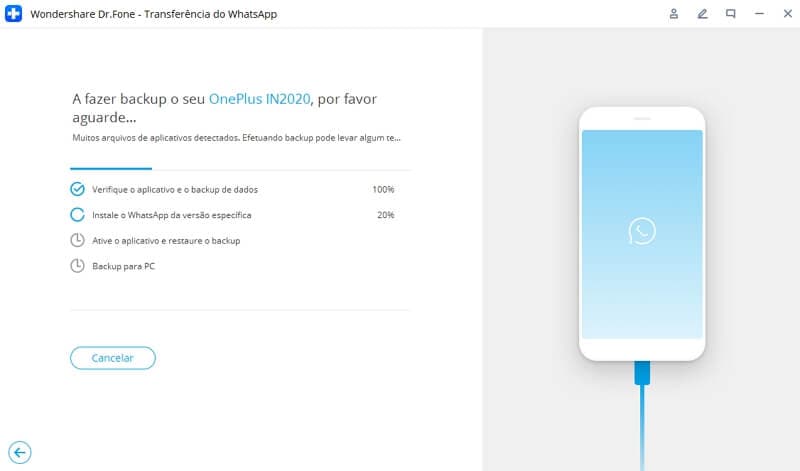
- Dentro de alguns minutos, todas as mensagens e mídias do WhatsApp terão sido copiadas para seu computador.
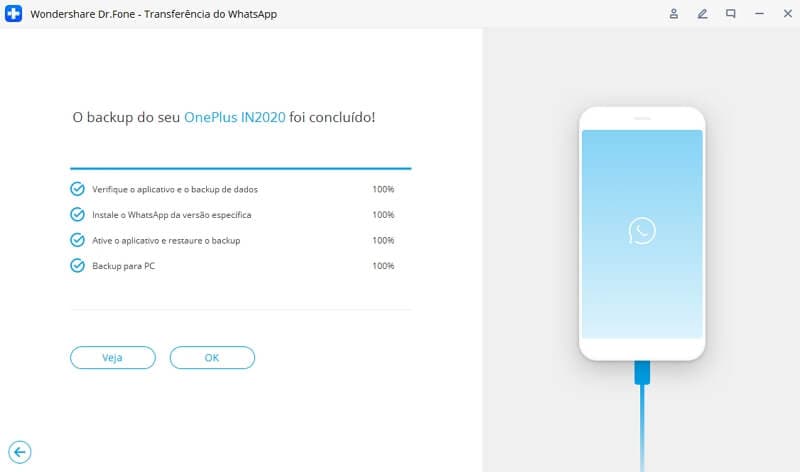
- Clique em "Visualizar" par abrir a lista de backup do WhatsApp, onde você poderá encontrar seu arquivo de backup do WhatsApp Android no disco de seu computador.
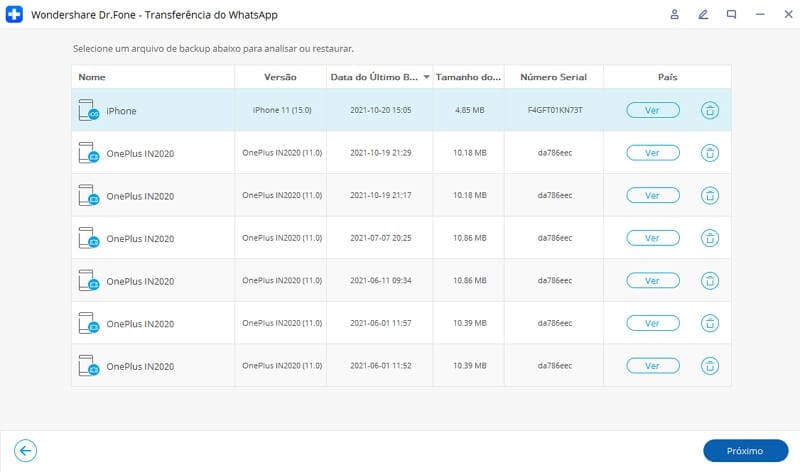
1.2: Backup do WhatsApp para Armazenamento Local no Android
A maneira mais óbvia de fazer a cópia de segurança do conteúdo de seu WhatsApp é aprender como fazer o backup das conversas do WhatsApp diretamente da memória de seu celular. Isso é ideal se você acidentalmente apagar uma mensagem ou algo. Você poderá restaurar o elemento perdido sem ter que se preocupar em conectar o celular a um computador.
Entenda como funciona!
Passo n.º 1 Abra seu aplicativo WhatsApp e dirija-se ao menu Configurações
Passo n.º 2 Acesse Menu > Configurações > Conversas > Backup de conversas.
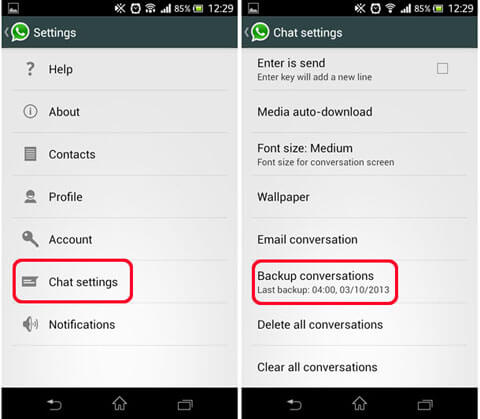
Passo n.º 3 Clique no botão de Backup para criar um arquivo de backup imediatamente em seu dispositivo Android. Você receberá a notificação quando esse processo de backup se concluir.
Também vale a pena observar que o WhatsApp cria automaticamente um arquivo de backup para você
1.3: Como Fazer Backup de mensagens do WhatsApp no Android para o Google Drive
O problema em fazer o backup de seus dados de WhatsApp para o dispositivo Android é o fato de que se você perder o dispositivo, ou se ele for roubado ou danificado de alguma forma, você corre o risco de perder todos os seus dados. Isso não significa que você não deve fazer backups dessa forma. Apenas quer dizer que você deve ter uma alterniva para ela.
Umas das melhores maneiras de aprender como fazer o backup de mensagens do WhatsApp Android é fazer a cópia backup diretamente para sua conta do Google Drive. É gratuito ter uma conta no Google Drive e simples de configurar, e seus backups de WhatsApp não agirão contra os limites de armazenamento de dados!
Por isso, essa é uma ótima maneira de fazer a cópia de segurança do conteúdo de seu WhatsApp. Entretanto, atente para o fato de que quaisquer arquivos de backup do WhatsApp em sua conta do Google Drive que não sejam atualizados dentro de um ano serão automaticamente apagados.
Eis como iniciar o procedimento de backup do WhatsApp Android.
Passo n.º 1 Abra o WhatsApp.
Passo n.º 2 Acesse Menu > Configurações > Conversas > Backup de conversas.
Passo n.º 3 Clique em ‘Fazer Back Up para o Google Drive.’ Você precisará digitar as informações de sua conta do Google para confirmar o backup do WhatsApp Android. Caso ainda não tenha uma conta do Google, você terá a opção de criar uma.
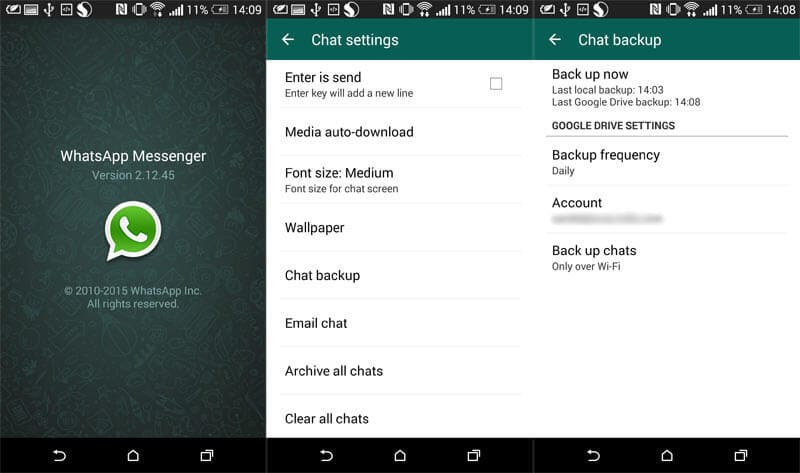
1.4: Como Fazer Backup de mensagens do WhatsApp no Android via E-mail
Outra ótima maneira de fazer backup de seu conteúdo em um local remoto, em que sempre possa acessá-lo e ser capaz de mantê-lo protegido, sem limite ou data de validade se não for atualizado regularmente, é enviar um e-mail com o backup do WhatsApp Android para si mesmo.
Embora isso possa não funcionar muito bem com arquivos de backup grandes, especialmente se você tiver muitas mídias que farão o e-mail exceder o tamanho limite usual de anexos, se você deseja fazer um backup pequeno ou apenas de mensagens de texto, esse método é ideal.
É assim que se faz o backup do WhatsApp no Android usando o E-mail:
Passo n.º 1 Abra o WhatsApp e acesse Menu > Configurações > Conversa de E-mail.
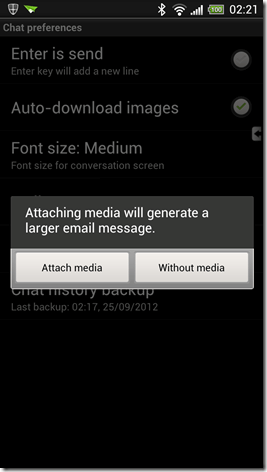
Passo n.º 2 Aceite a notificação na tela que avisa sobre o tamanho grande de anexos e você será redirecionado automaticamente para seu serviço de e-mail padrão. Digite o endereço de e-mail para o qual deseja que seu arquivo de backup vá (pode ser seu próprio e-mail) e preencha o campo de assunto.
Clique em Enviar se você estiver pronto.
1.5: Extrair dados do WhatsApp do Android para o PC para Backup
A solução definitiva para aprender como fazer backup de seus arquivos do WhatsApp Android é armazenar o arquivo de backup em seu computador. Isso implica tirá-lo de seu celular Android e depois extraí-lo para o disco de seu computador para mantê-lo seguro. Você conseguirá restaurar o arquivo de backup quando desejar, assim como certificar-se de que está sempre a salvo.
O melhor modo de fazer isso é utilizar o Dr.Fone - Recuperação de Dados (Android). Esse programa poderoso é compatível com ambos os computadores Mac e Windows, e torna todo o processo de aprender como fazer backup de conversa de WhatsApp no Android simples.
Extrair dados do WhatsApp para o PC para backup funciona da seguinte maneira:
Passo n.º 1 Baixe o programa. Instale-o em seu computador Mac ou Windows como faria com qualquer outro programa.
Depois de instalado, abra o programa, acessando o menu principal.

Certifique-se de que seu dispositivo Android está com Debugging USB ativado. Você será direcionado a isso na tela e receberá instruções.
Passo n.º 2 Ligue seu dispositivo Android ao computador, utilizando um cabo USB oficial e, assim que o Dr.Fone - Recuperação de Dados (Android) detectar seu aparelho, clique na opção Recuperar.
No menu da esquerda, clique na opção 'Recuperar Dados do Telefone. Na tela seguinte, escolha os tipos de arquivo que deseja extrair e copiar para seu computador. Nesse caso, mensagens e anexos do WhatsApp.
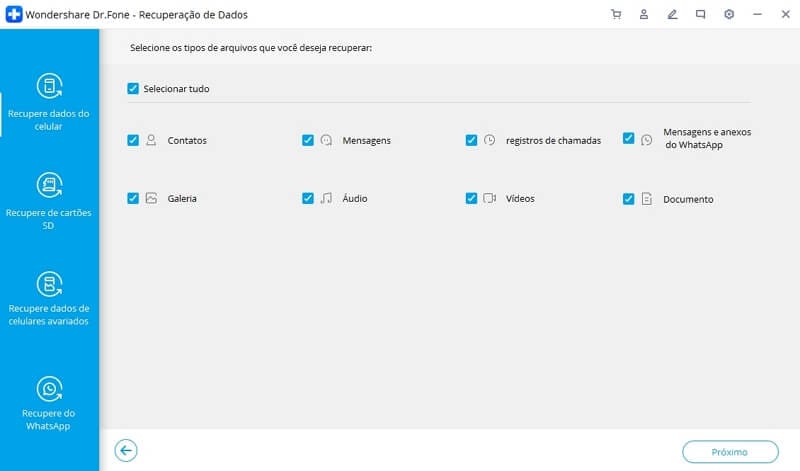
Passo n.º 3 Clique no botão 'Próximo' e escolha se deseja buscar em seu aparelho por todos os arquivos do WhatsApp ou apenas por mensagens apagadas. Quando se satisfizer com sua seleção, pressione o botão 'Próximo'.
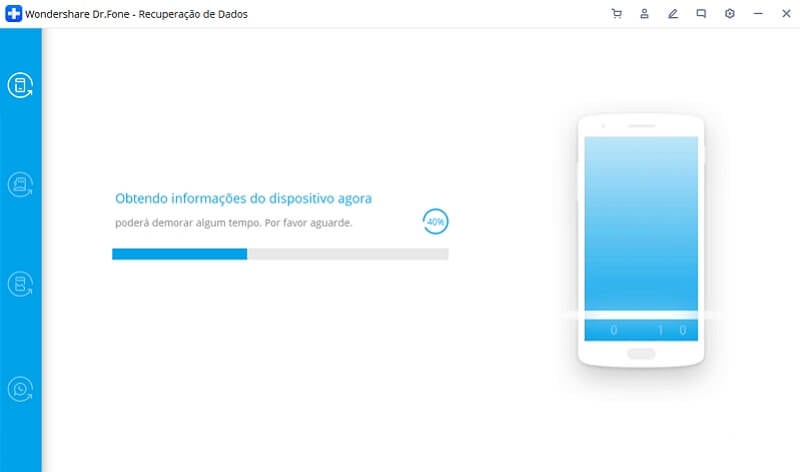
Passo n.º 4 O programa agora buscará em seu dispositivo mensagens e anexos do WhatsApp. Todos os resultados serão exibidos na janela. Aqui, você poderá selecionar se deseja salvar e extrair todas as mensagens do WhatsApp ou apenas algumas.
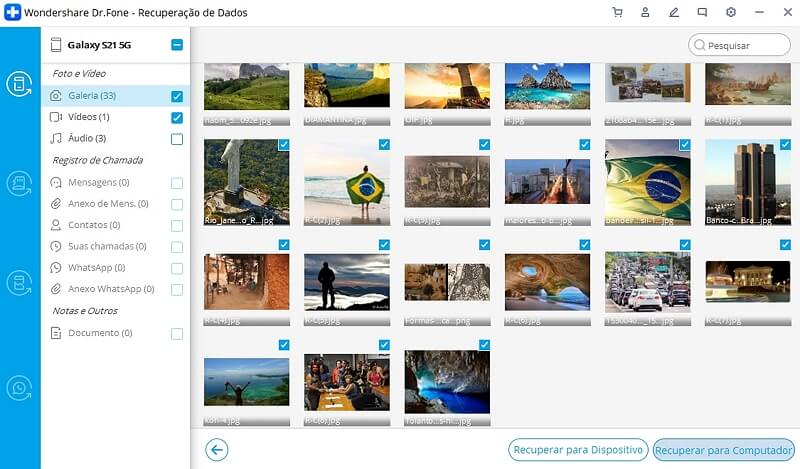
Quando estiver satisfeito com sua seleção, clique na opção 'Recuperar para o Computador' e suas mensagens e arquivos serão salvos em seu computador.
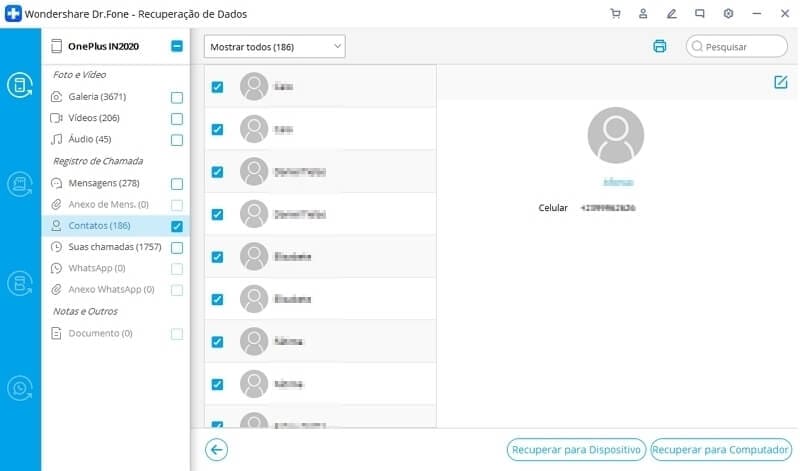
Parte 2: 3 3 Soluções para Restaurar o Backup do WhatsApp no Android
2.1: Restaurar Backup do WhatsApp Android do PC num clique
Se você está usando uma solução de backup criada por terceiros, como o Dr.Fone - Transferência do WhatsApp, todos os processos de restauração para levar os arquivos de volta ao seu dispositivo acontecerão por meio do próprio programa.
Para restaurar o backup do WhatsApp do PC para seu Android, eis alguns passos a seguir:
- Abra a ferramenta Dr.Fone - Transferência do WhatsApp e selecione "WhatsApp" > "Restaurar mensagens do WhatsApp para o dispositivo Android". Então, conecte seu dispositivo Android ao computador.

- Na lista do histórico de backup do WhatsApp, selecione seu arquivo de backup anterior do WhatsApp Android e clique em "Próximo".
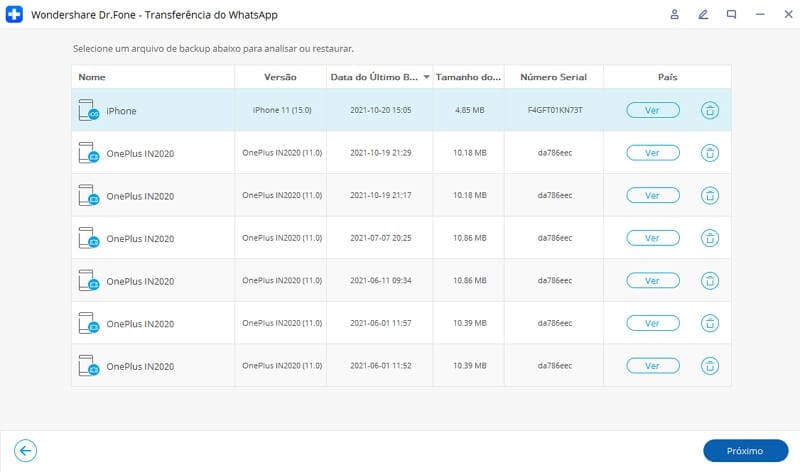
- Digite as credenciais de acesso da Conta Google se for solicitado a fazer isso, e clique em "Próximo".
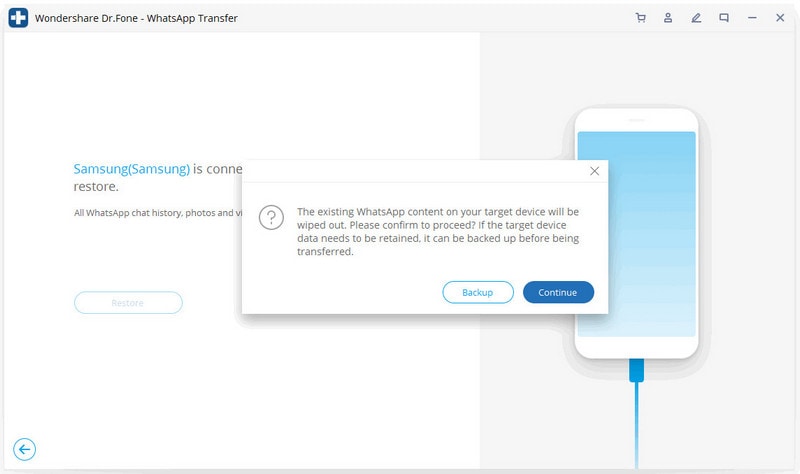
- A ferramenta começará, então, a restaurar seu backup do WhatsApp para o dispositivo Android, o que poderá se concluir em alguns minutos.
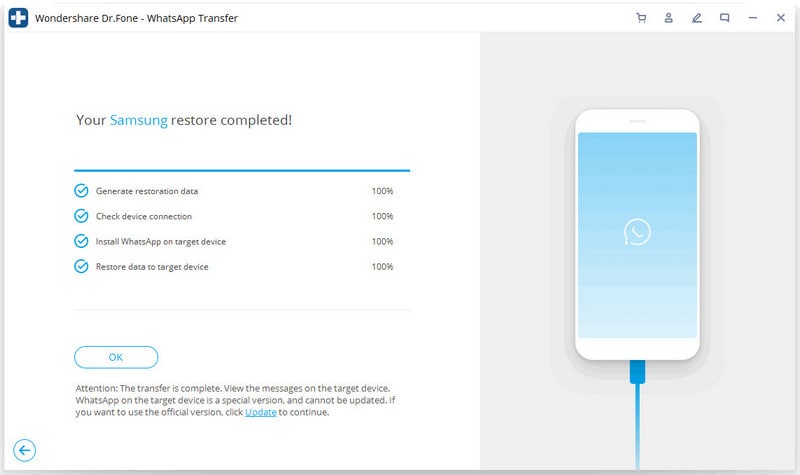
Se você está fazendo o backup por meio de métodos oficiais, precisará aprender como restaurar o backup do WhatsApp no Android para recuperar suas mensagens e anexos. Isso é especialmente verdadeiro se você fez uma cópía de segurança do WhatsApp Android para seu armazenamento local ou para a conta do Google Drive.
2.2: Restaurar Backup do WhatsApp Android reinstalando o WhatsApp
Se os seus arquivos de backup do WhatsApp Android foram salvos no armazenamento de seu dispositivo local ou numa conta do Google Drive, é simples recuperar o conteúdo dele para seu dispositivo.
Passo n.º 1 Desinstale seu aplicativo WhatsApp de seu dispositivo Android.
Passo n.º 2 Dirija-se à Play Store em seu dispositivo e instale o aplicativo WhatsApp.
Passo n.º 3 Abra o WhatsApp. Na página inicial, você deverá informar seu número de telefone para abrir e anexar à sua conta. A tela seguinte pedirá que você restaure o histórico do WhatsApp. Clique em Restaurar para que suas mensagens voltem ao normal.
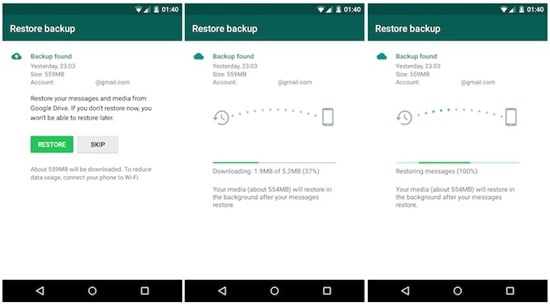
2.3: Restaurar o Backup do WhatsApp Android relocando arquivos no armazenamento local
Às vezes você quer restaurar o conteúdo e as mensagens de seu WhatsApp, mas não o backup mais recente. Talvez você tenha perdido uma mensagem há poucas semanas ou até mesmo meses ou anos atrás.
Se esse for o caso, você ainda pode restaurar seu conteúdo. Você precisará apenas passar por um processo breve para ter acesso a ele. É assim que se restaura o backup do WhatsApp Android.
Passo n.º 1 Baixe um aplicativo de gerenciamento de arquivos em seu dispositivo Android. Alguns aplicativos modernos vêm com gerenciadores de arquivos já instalados, que são ideais para essa tarefa.
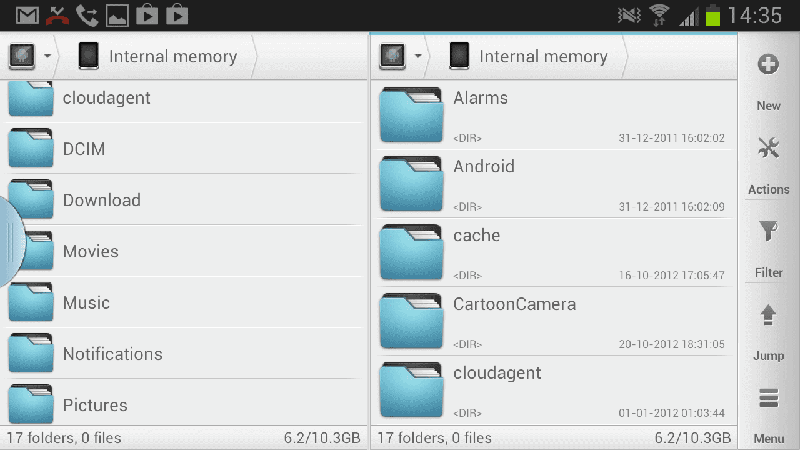
Passo n.º 2 Navegue em seu gerenciador de arquivos até sdcard > WhatsApp > Bases de dados. Se o conteúdo de seu WhatsApp não estiver armazenado em seu cartão SD, acesse Armazenamento Interno ou Armazenamento Principal.
Passo n.º 3 Encontre o arquivo de backup que deseja usar. Eles deverão estar todos organizados com um nome como:
Msgstore-YYYY-MM-DD.1.db.crypt12
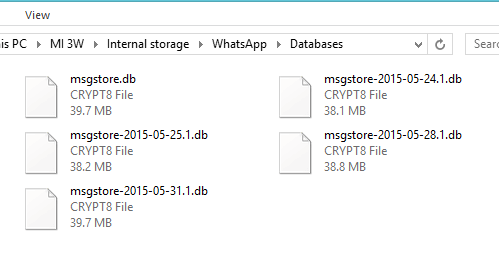
Passo n.º 4 Renomeie a data e o nome do arquivo de backup que deseja restaurar ao remover a data. Usando o exemplo acima, o nome de seu novo arquivo será:
Msgstore.db.crypt12
Passo n.º 5 Avance para a desinstalação e então reinstale seu aplicativo WhatsApp por meio da Play Store. Ao abrir o app, você conseguirá restaurar seu backup mais recente, que será o arquivo que acabamos de renomear, o que dará a você o acesso completo a suas mensagens e anexos do WhatsApp, como normalmente.
Resumo
Como você pode ver, quando o assunto é fazer backup e restaurar uas mensagens, dados, conversas e anexos do WhatsApp, há diversas opções à disposição para ajudar a manter a salvo o que mais interessa a você.
Categorias
Artigos Recomendados
Transferir WhatsApp
- 1 Backup do WhatsApp
- Backups do WhatsApp automaticamente
- Backup dados do WhatsApp no iPhone
- Transferir mensagens do Android para o PC
- 2 Transferir WhatsApp
- Transferência de fotos para PC
- Transferência de fotos do iPhone para PC / Mac
- Transfência mensagens do WhatsApp entre Android
- Transferência de mensagens do WhatsApp entre iPhone
- 3 Recuperar WhatsApp
- 4 Dicas para redes sociais










Alexandre Garvalhoso
staff Editor